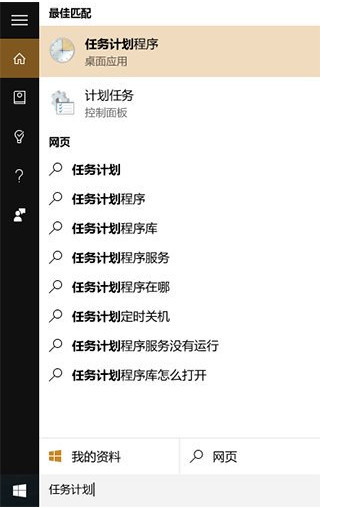Windows10正式版《画图3D》安装教程
更新日期:2024-08-22 12:47:15
来源:投稿
微软已经发布了用于win10创新者更新(Creators Update)的《画图3D》应用,这是经典《画图》的升级版本,支持3D对象的编辑。根据微软的安排,目前该应用只能安装在win10创新者更新预览版中,windows10正式版或稳定版理论上无法使用。
但微软说不能用,并不代表就真用不了,伟大领袖毛主席曾经教导我们:
自己动手,丰衣足食。
只要手里有安装包,非最新预览版的win10一样能安装使用《画图3D》。安装包IT之家已在文末提供下载链接,安装方法详见以下步骤:
1、本文以win10一周年更新正式版14393为例,首先按照自己系统体系结构下载对应的安装包(比如64位系统下载64位安装包),并解压
2、进入设置→更新和安全→针对开发人员,在“使用开发人员功能”中选择“旁加载应用”或“开发人员模式”(某些案例发现“旁加载应用”无效),如有风险提示,都要一往无前的允许,如下图 ——
3、在安装包解压后的文件夹中,点击文件资源管理器左上方的“文件”,选择“打开Windows PowerShell→以管理员身份打开Windows PowerShell”,如下图 ——
4、在PowerShell中执行如下命令:add-appxpackage -register appxmanifest.xml
5、在开始菜单中找到该应用并运行,如下图 ——
▲同意条款
▲好感人的勇斗外星人启事→_→,点击“What's new?”会有欧美版教学小电影播放~

▲嗯,这可以看成是一个游戏《外星人震击》~以“震动”方式攻击,应该能让外星侵略者屁滚尿流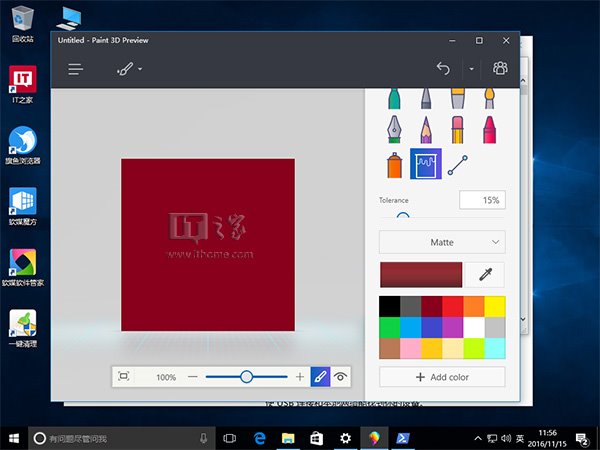
天地小编提醒各位,由于该应用目前并没有出现在win10正式版中,因此手动安装的版本无法更新。今后该应用正式上架所有版本应用商店后,用户需要卸载当前手动更新版后从商店下载安装,以便能够获取后续更新。
- monterey12.1正式版无法检测更新详情0次
- zui13更新计划详细介绍0次
- 优麒麟u盘安装详细教程0次
- 优麒麟和银河麒麟区别详细介绍0次
- monterey屏幕镜像使用教程0次
- monterey关闭sip教程0次
- 优麒麟操作系统详细评测0次
- monterey支持多设备互动吗详情0次
- 优麒麟中文设置教程0次
- monterey和bigsur区别详细介绍0次
周
月